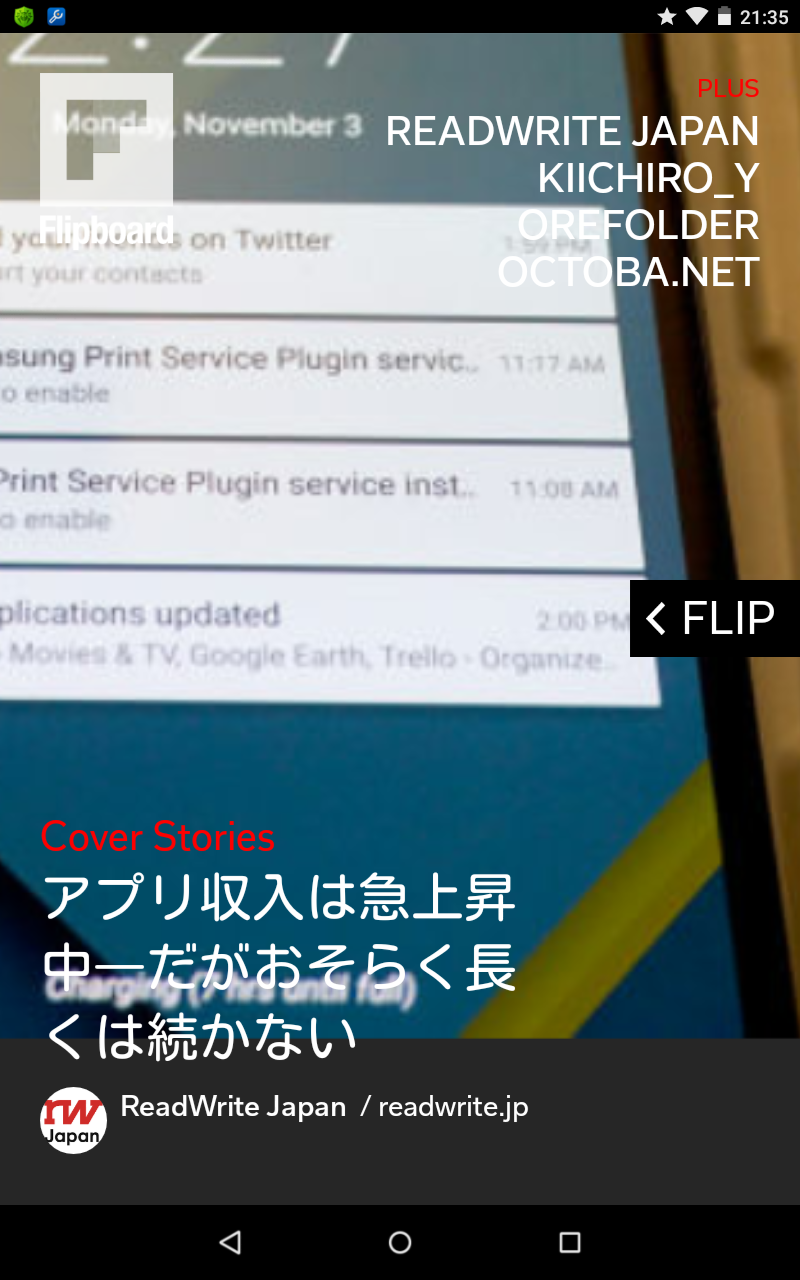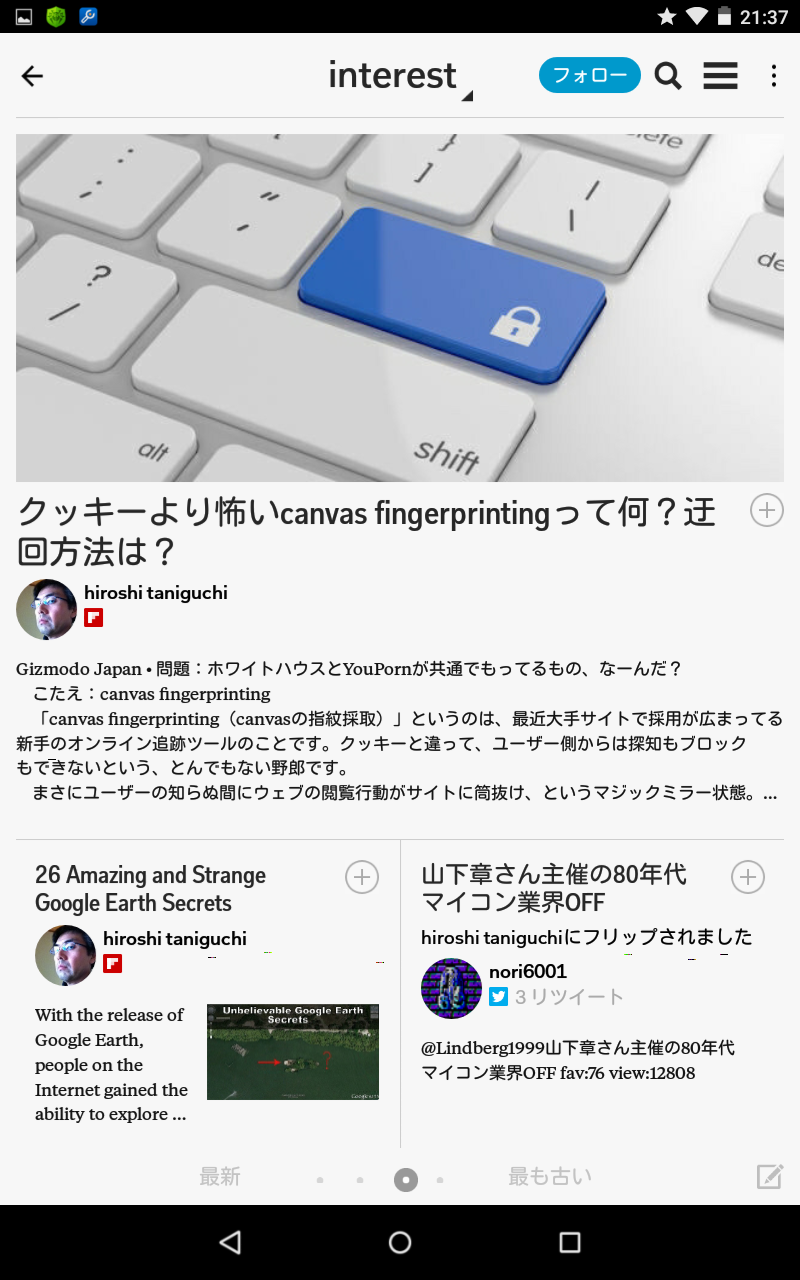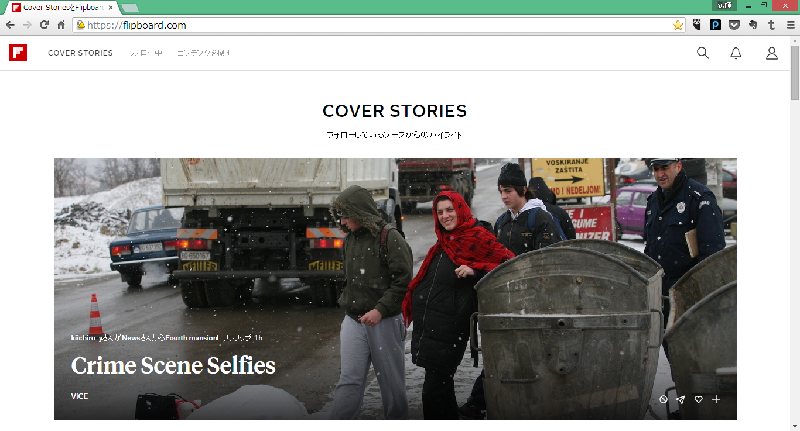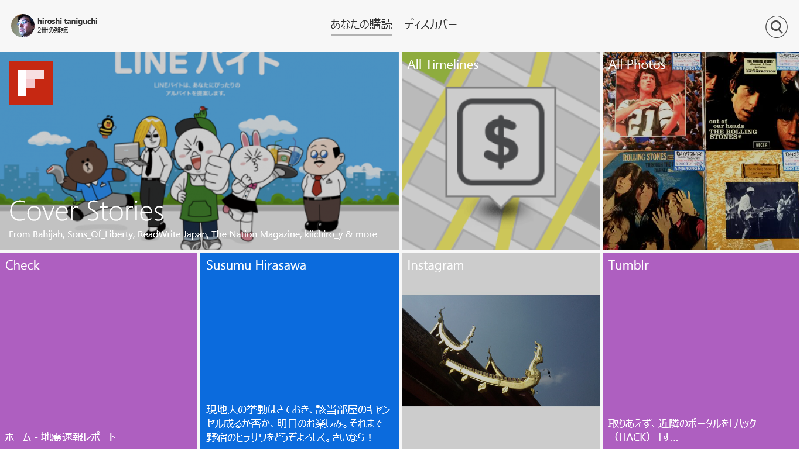Androidタブレット版の表示です。
基本的にインストールされた端末の仕様に合わせて表示レイアウトが変わります。
基本的にインストールされた端末の仕様に合わせて表示レイアウトが変わります。
Flipboardは様々なSNSの更新情報をまとめて雑誌風のレイアウトで整理して表示してくれるアプリです。
基本的には自分が登録しているWebサービスを設定しておくと、そのタイムラインを取得してくれます。
対応している種類が幅広く、Twitter,Facebook,Google+,Tumblr,Instagramほかかなりの数のサービスに対応しています。
また、それぞれの特徴的な機能、例えばリツイートやいいね、+1などにちゃんとサービス毎に対応しているのも便利です。
更には各サービスへの新規投稿もアプリから可能で、サービスを超えた投稿の共有などにも柔軟に対応しています。
コンテンツの一覧。
All TimelineとAll Photoというまとめもあり、全ての投稿や全ての写真をまとめてチェックできる。
最近では「Cover Stories」というコンテンツが強化されており、これはこちらで登録していない様々なWeb上の情報コンテンツを自動で集めて表示してくれます。
プロフィールページで興味の対象となるコンテンツを選んで登録しておけば自動的にまとめてくれるので楽に使えます。
Flipboardの記事のレイアウト。
ペーパーメディアのレイアウトを意識した構成になっている。
共有機能に関しては前述の通りのもの以外に、自分で「雑誌」を作る事ができます。
記事の中で興味を引いたものやブックマークしておきたいものを雑誌という形でまとめる事が出来ます。
また、雑誌はFlipboardユーザー間で共有出来、気に入った雑誌をフォローしたりする事が出来ます。
「雑誌」の画面。
基本的には他のページレイアウトと変わらないが、気に入った記事などをドンドン追加してまとめる事が出来る。
各サービスからの通知機能は基本的に無いので、サービス用のブラウザとしては物足りないかと思いますが、大量の情報をある程度整理した状態で確認できるので、リーダーとして使うには非常に使い勝手の良いアプリかと思います。
現在iOS,Android,Windows8のアプリ形式以外に、Web版もリリースされ、かなり多様な環境で使用できるのも良いですね。
Web版の画面。
上下スクロールでコンテンツを確認できるので、PCだけでなくスマートフォンでも使い勝手は良い。
Windows8アプリ版。
基本的にはマウスクリックで動作するが、タッチパネルタイプのディスプレイならフリック操作でページを切り替えられる。